Ta opp og kopier DVD-video til datamaskinen din for enkel avspilling
Ta opp DVD til datamaskinen er en av de beste måtene å se kopibeskyttet DVD-plate på Windows/Mac. Du trenger ikke å ha en DVD-spiller, du kan nyte høykvalitets DVD-filmer når som helst. Dessuten kan du enkelt spare lagringsplass eller dele DVD-ene med andre online! Så hvilket verktøy er best for å spille inn DVD-plate til datamaskin med høy kvalitet? Fortsett å lese for å lære 5 kraftige programmer med fordeler og ulemper. Som sådan er denne artikkelen et must-lese for datainnehavere og DVD-samlere.
Guideliste
Redaktørens valg: Beste måten å spille inn DVD til datamaskin med høy kvalitet Andre 4 ærefulle valg for å spille inn en DVD til datamaskinen din Vanlige spørsmål om opptak av DVD til datamaskinRedaktørens valg: Beste måten å spille inn DVD til datamaskin med høy kvalitet
AnyRec Screen Recorder er den beste måten å ta opp og kopiere DVDer til datamaskinen med sine fleksible opptaksinnstillinger. Du kan justere videokvaliteten, oppløsningen og bildefrekvensen for å beholde den originale høykvaliteten til DVD-filmer. Dessuten støtter den mange digitale formater for å lagre DVD, inkludert MP4, AVI, MKV, etc. Ytterligere funksjoner er også tilgjengelige, som trimming av de ekstra delene, beskjæring av et skjermbilde, angi planlagte oppgaver og mer.

Velg et fast vindu for å spille inn DVD-plate til Windows/Mac-datamaskin.
Kunne angi oppgaveplanen for å ta opp DVD uten å vente for lenge.
Tilpass kvaliteten, formatet og bildefrekvensen for å eksportere DVD-er av høy kvalitet.
Ytterligere verktøy for å trimme opptak, ta skjermbilder, legge til kommentarer.
Sikker nedlasting
Sikker nedlasting
Totalvurderinger: ★★★★★
Trinn for å spille inn DVD til datamaskinen med den beste DVD-opptaker-programvaren
Trinn 1.Start AnyRec Screen Recorder og klikk på "Video Recorder"-knappen på venstre side av skjermen. Deretter kan du spille av DVDen du vil ta opp på Windows/Mac.

Steg 2.Klikk på "Egendefinert" og deretter "Velg region/vindu"-knappen og for å velge vinduet til DVD-spilleren. Ikke glem å slå på "System Sound"-alternativet for å fange DVD-lydspor også. Dessuten kan du bruke mikrofon og webkamera til lage en reaksjonsvideo. Klikk deretter på "REC"-knappen for å begynne å spille inn DVD-filmer til datamaskinen.

Trinn 3.Gå til "Preferences"-innstillingene og klikk på "Output"-fanen. Her kan du endre formatet du vil ta opp DVD til datamaskinen til MP4, MOV, AVI, WMV, MKV og mer. Dessuten kan du stille inn kvaliteten og bildefrekvensen som du vil.

Trinn 4.Klikk på "Stopp"-knappen når opptaket er fullført. I opptakshistorikk-fanen kan du klikke på videoen for å forhåndsvise den endelige utgangen, og deretter velge "Lagre" eller direkte "Del" den innspilte DVD-videoen.

Andre 4 ærefulle valg for å spille inn en DVD til datamaskinen din
1. Håndbrems - Lagre raskt en batch av DVD til datamaskinen
HandBrake er en åpen kildekode DVD-opptaker og ripper på Windows/Mac. Som et gratis program kan det spille inn en gruppe DVDer til datamaskinen din i MP4- og MKV-format. Du kan angi video-, lyd-, undertekst- og til og med kapittelinnstillinger som du vil. Utgangskvaliteten er imidlertid ikke særlig høy.
Pris: Gratis
Totalvurderinger: ★★★★☆
- Fordeler
- Rediger hvert kapittel på DVD separat.
- Støtte baktopptak og ripping av DVDer.
- Ulemper
- Støtter kun MP4- og MKV-format.
- Ikke veldig høy kvalitet med maksimalt 30 fps.
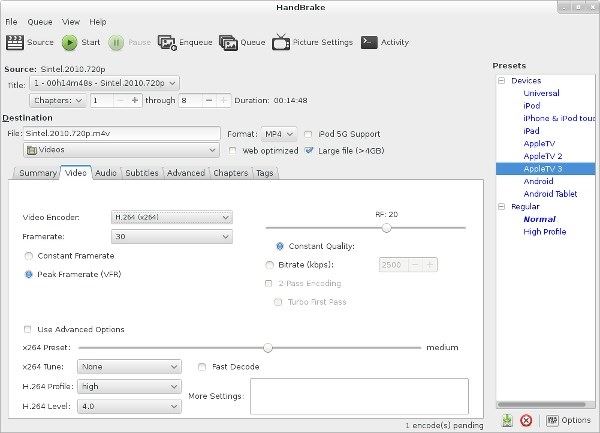
2. VLC Media Player – Ta opp eller ripp DVD til datamaskin
VLC er et slikt mediekodingsverktøy for sveitsiske kniver at det har kapasitet til å spille, rippe og ta opp DVDer. Selv om den høres kraftig ut til å håndtere alle DVDer, Blu-rayer og til og med lyd-CDer, vil den skade DVD-kvaliteten uten parameterinnstillinger.
Pris: Gratis
Totalvurderinger: ★★★☆☆
- Fordeler
- Støtt alle plattformer - Windows, Mac, Linux, Android og iPhone.
- Tilby redigeringsverktøy som kutting, beskjæring, rotering og mer.
- Eksporter DVD til MP4, AVI, WMV og mange andre formater.
- Ulemper
- Ingen jevn med bare 20 fps bildefrekvens.
- Vanskelig å bruke, selv uten opptaksknapp.
- Støtter ikke katalogavspilling før lagring.
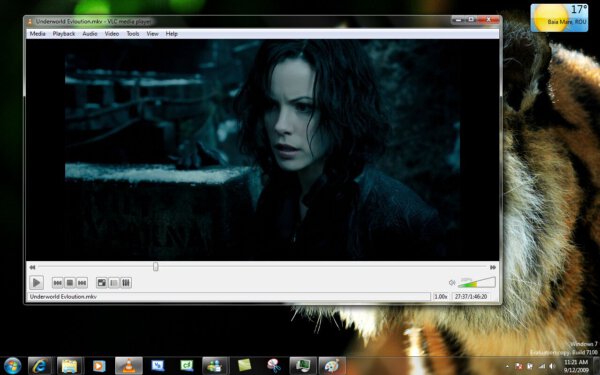
3. MakeMKV - Rip og kopier kryptert DVD-plate
Et annet verktøy for å spille inn DVD til datamaskinen er MakeMKV, som fungerer på både Windows og Mac. Å bruke MakeMKV til å manipulere videoer har vist seg å være en veldig forenklet prosess. Bare sett inn DVD-en, skann platen, velg en utdatamappe, bekreft og du er klar til å gå. Imidlertid, akkurat som navnet, støtter den bare eksport av MKV-format. Og det er ingen ekstra redigeringsverktøy for deg.
Pris: Freemium, $66 for én registreringsnøkkel.
Totalvurderinger: ★★★☆☆
- Fordeler
- Kan også ta opp DVD og Blu-ray.
- Støtter ripping av områdelåst innhold.
- Ulemper
- Maskinvareakselerasjon er fraværende.
- Mange nyttige funksjoner er fortsatt på betastadiet.
- Konverter kun DVD til MKV-formater i stedet for ISO-filer.
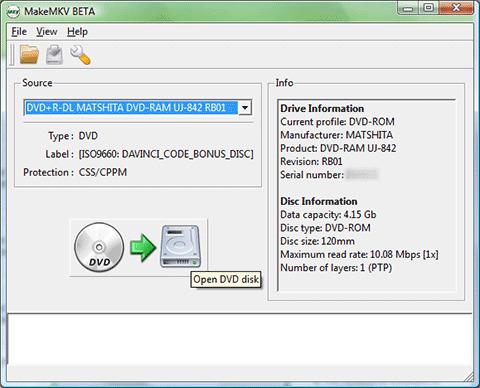
4. QuickTime Player – Innebygd DVD-opptaker på Mac
Pris: Gratis
Totalvurderinger: ★★☆☆☆
Dette er standardverktøyet for å spille av og spille inn DVD-plater på Mac-datamaskinen. Den lar deg også legge til tekst, bruke zoom og mer. Men du bør merke deg at utdataformatet er begrenset til MP4 og MOV, og du må bruke Souldflower til ta opp den interne lyden på Mac.
- Fordeler
- Ingen flere installasjoner for Mac-brukere.
- Juster avspillings- og DVD-opptakshastigheten.
- Ulemper
- Kan ikke endre opptaksinnstillingene.
- Eksporter kun den innspilte DVD-en i MP4/MOV-format.
- Kompleks for å fange opp den interne lyden.
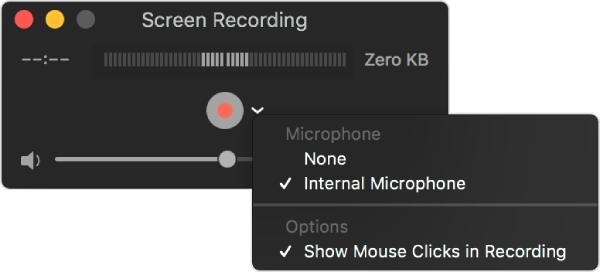
Vanlige spørsmål om opptak av DVD til datamaskin
-
1. Ville DVD-ripper-programvare skade de fysiske DVD-ene?
Nei. DVD-ripping eller DVD-innspilling beskrives som en aktivitet som kopierer data fra en DVD til en datamaskin. De originale DVD-ene dine ville ikke blitt «rippet» bokstavelig talt.
-
2. Ville DVD-ripping-programvare redusere videokvaliteten?
Teknisk sett vil hver DVD-rippe føre til kvalitetstap, siden de fleste DVD-rippere bruker videokomprimeringsteknologi. En god DVD-opptakerprogramvare kan imidlertid redusere kvalitetstapet til et umerkelig nivå.
-
3. Er det lovlig å rippe DVDer?
Ja, og det burde det være. I henhold til seksjon 107 i opphavsrettsloven faller en tilfeldig brukers hjemmebryggede DVD-opptak inn i kategorien Fair Use-beskyttelse, som er ment for formål som kritikk, kommentarer, nyhetsrapportering, undervisning, stipend eller forskning.
Konklusjon
For folk som har lett etter det essensielle verktøyet for å ta opp DVDer til en datamaskin, er det ingen måte å se bort fra forslagene vi har listet opp ovenfor. Prøv ett av alternativene, se om det fungerer som det er beregnet for ditt tilfelle. Hvis du også søker etter DVD-dekrypteringsplugins, vil vi anbefale deg å prøve DVD Decrypted-verktøyene.
Sikker nedlasting
Sikker nedlasting
